Reklama
Maszyna wirtualna pozwala emulować inny system operacyjny. Możesz wypróbować inny system operacyjny bez wychodzenia z hosta, na przykład Windows, macOS, Linux lub inny. Ponadto maszyna wirtualna ma wiele zastosowań, takich jak testowanie oprogramowania, uruchamianie starych gier lub analiza złośliwego oprogramowania.
W większości przypadków test jest instalowany na maszynie wirtualnej. Możesz także pobrać wstępnie zbudowane obrazy maszyn wirtualnych, aby zaoszczędzić trochę czasu. Oto trzy strony, z których można pobrać obrazy dysków wirtualnych dla VirtualBox.
Co to jest obraz dysku wirtualnego?
ZA obraz dysku wirtualnego (VDI) jest obrazem wirtualnego dysku twardego VirtualBox. Możesz pobrać VDI, załadować go do VirtualBox (lub innego narzędzia maszyny wirtualnej) i załadować wstępnie zbudowane środowisko systemu operacyjnego. Dla wielu użytkowników oszczędza to konieczności pobierania i instalowania systemu operacyjnego w VirtualBox, a także czasu konfiguracji.
VDI są zatem dokładnym klonem środowiska kompilacji systemu operacyjnego, który każdy może pobrać i używać na innym komputerze.
VDI są kontenerem obrazu dysku wirtualnego dla VirtualBox. Jednak obrazy dysków wirtualnych VirtualBox są dalekie od jedynego typu obrazu dysku maszyny wirtualnej. Możesz także spotkać:
- VMDK: VMDK był kontenerem obrazów dysków wirtualnych VMware, ale jest teraz otwartym standardem, z którego mogą korzystać prawie wszystkie aplikacje maszyn wirtualnych.
- VHD: VHD to kontener obrazu dysku wirtualnego Microsoft.
- HDD: Nie, to nie jest dysk twardy. HDD to format obrazu dysku utworzony za pomocą aplikacji wirtualnej maszyny macOS Parallels.
Dobra, przejdźmy teraz do trzech witryn pobierania VDI i zobaczmy, jaką ofertę.
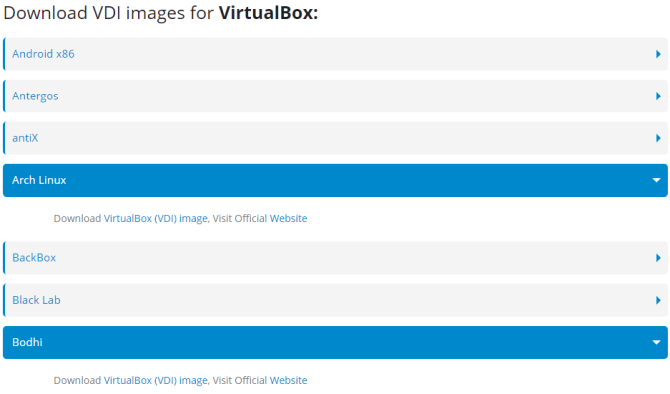
OS Boxes to przydatna lista witryn prawie 60 różnych obrazów dysków wirtualnych. Do VDI należą najpopularniejsze dystrybucje Linuksa, a także kilka niejasnych. Oferowane VDI wykorzystują się względnie aktualne wersje systemów operacyjnych Linux, która jest jedną z najlepszych funkcji OS Boxów.
Zwłaszcza biorąc pod uwagę wiele innych opcji pobierania VDI do ich kompilacji używaj bardzo starych wersji.
Chociaż inne witryny pobierania VDI mogą oferować szerszy wybór, obecne VDI w Systemach OS sprawiają, że jest to jedna z najlepszych opcji.

W sekcji VirtualBoxes Image znajduje się lista prawie 50 VDI możesz pobrać za darmo. Zgodnie z poprzednią sekcją VDI VirtualBox są stare. Na przykład Arch Linux VDI korzysta z kompilacji z 2014 roku, która miała pięć lat w momencie pisania.
Jednak VirtualBoxes oferuje kilka gotowych VDI, które OS Box jeszcze nie przesłał.
Jeśli interesuje Cię konkretny VDI, a zwłaszcza jeśli szukasz starszej wersji (do testowania bezpieczeństwa lub w inny sposób), możesz ją znaleźć na VirtualBoxes.

Obrazy dysków wirtualnych oferują inny wybór niż poprzednie dwa serwisy VDI. Zamiast gotowych dystrybucji Linuksa, Virtual Disk Images daje ci wybór Windows VDI. Nie są to również żadne Windows VDI. Na przykład możesz pobrać system Windows 98, Windows NT 4.0 i Windows ME, aby wymienić tylko kilka.
Nie znajdziesz tutaj VDI dla Windows 10. Możesz jednak skorzystać z wbudowanych interfejsów VDI systemu Windows, aby cofnąć się w czasie i doświadczyć systemu Windows przed erą „nowoczesną”.
Jak zainstalować VDI w VirtualBox
Nie masz pewności, co zrobić z obrazem dysku wirtualnego, gdy go masz? Oto bardzo szybki samouczek na temat instalacji VDI w VirtualBox.
- W VirtualBox wybierz Nowy.
- Wprowadź nazwę, a następnie zmień typ i wersję, aby pasowały do VDI, którego chcesz użyć.
- Wybierz Użyj istniejącego pliku wirtualnego dysku twardego, a następnie przejdź do lokalizacji obrazu dysku wirtualnego, którego chcesz użyć. Wybierz Stwórz.
- Kliknij prawym przyciskiem myszy nowo utworzony VDI w swoim VirtualBox Manager. Zmień ustawienia VDI w zależności od systemu.
- Kliknij dwukrotnie VDI i uruchom system operacyjny.
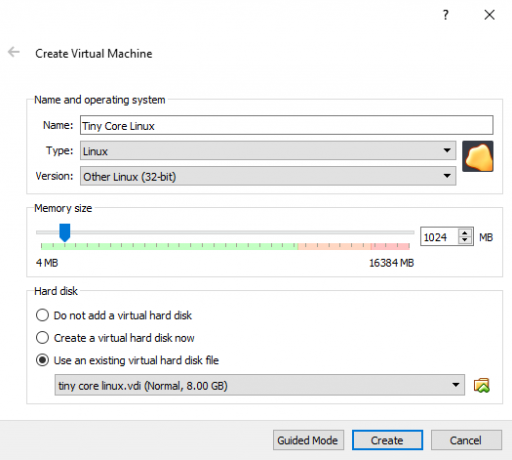
Sprawdzić Przewodnik Bena Stegnera po VirtualBox Jak korzystać z VirtualBox: Podręcznik użytkownikaDzięki VirtualBox możesz łatwo zainstalować i przetestować wiele systemów operacyjnych. Pokażemy Ci, jak skonfigurować system Windows 10 i Ubuntu Linux jako maszynę wirtualną. Czytaj więcej po więcej informacji na temat zarządzania VDI.
ISO vs. VDI: Który lepszy?
Zanim zaczniesz pobierać kilka VDI do użycia z VirtualBox, rozważ użycie ich alternatywnych obrazów ISO.
W przeważającej części VDI używają przestarzałego ISO do tworzenia VDI. To nie jest ściśle problem. Ale będziesz musiał poświęcić dodatkowy czas na aktualizację VDI, który ładuje. Alternatywnie możesz zainstalować ISO w VirtualBox.
Nadal będziesz aktualizować system operacyjny przed jego użyciem, ale są szanse, że aktualizacja ISO potrwa krócej. To dlatego, że pobieranie najnowszej ISO obejmuje przeważającą większość aktualizacji systemu.
Pobieranie i instalacja za pomocą pliku ISO daje również kontrolę nad procesem instalacji systemu operacyjnego, dostosowując ustawienia do własnych wymagań.
Pobieranie obrazu dysku wirtualnego
Obrazy dysków wirtualnych mają pewne zalety w stosunku do ISO. Możesz bardzo łatwo pobrać i zainstalować wiele systemów operacyjnych. Po pobraniu nie powinno to zająć dużo czasu i zawsze możesz go zmienić na inny VDI, jeśli środowisko lub środowisko nie jest tym, czego chcesz lub potrzebujesz.
Trzy strony pobierania VDI oferują najlepszy wybór czystych i całkowicie darmowych obrazów dysków wirtualnych. Nie radzę zbytnio oddalać się od utartej ścieżki w poszukiwaniu alternatywnych stron pobierania VDI. Wybór jest bardzo mały. W niektórych przypadkach mniej znane witryny mogą zawierać złośliwe oprogramowanie, a nawet złośliwe VDI.
VDI są również przydatne do klonowania dysków osobistych. Sprawdź nasz przewodnik po tworząc klon maszyny wirtualnej z istniejącego dysku twardego Windows Utwórz klon maszyny wirtualnej istniejącego dysku twardego systemu WindowsWirtualizacja umożliwia działanie jednego systemu operacyjnego (OS) na innym. Pokażemy Ci, jak utworzyć klon maszyny wirtualnej w twoim systemie i jak z niego korzystać. Czytaj więcej .
Gavin jest starszym pisarzem dla MUO. Jest także redaktorem i menedżerem SEO dla siostrzanej strony MakeUseOf, Blocks Decoded. Ma licencjat z wyróżnieniem (z wyróżnieniem) z zakresu sztuki cyfrowej zdobyte na wzgórzach Devon, a także ponad dekadę doświadczenia zawodowego w pisaniu. Lubi dużo herbaty.